国旅手游网提供好玩的手机游戏和手机必备软件下载,每天推荐精品安卓手游和最新应用软件app,并整理了热门游戏攻略、软件教程、资讯等内容。欢迎收藏
网友痛楚提问:solidworks2018重命名零件
有的用户还不清楚在Solidworks里重命名零件的简单操作,下文小编就分享在Solidworks里重命名零件的教程,希望对你们有所帮助哦。
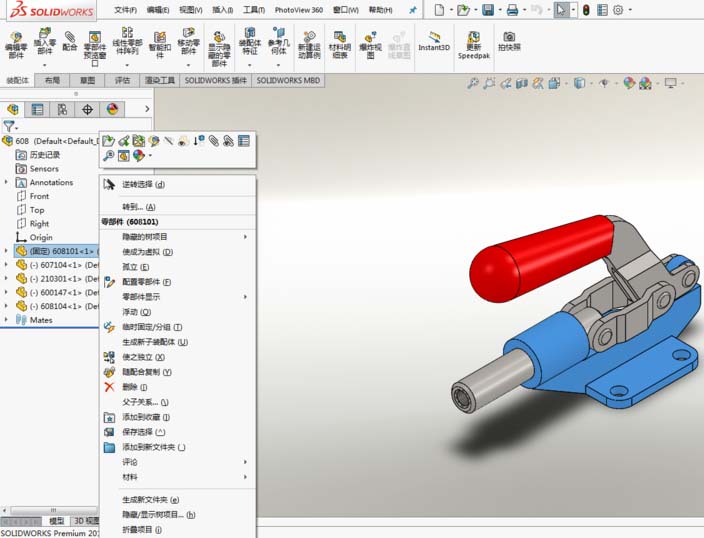
1、打开Solidworks软件,在SW启动届面或装配体界面,依次打开"工具——选项“,或直接单击“选项(小齿轮)”按钮调出“系统选项”窗口。
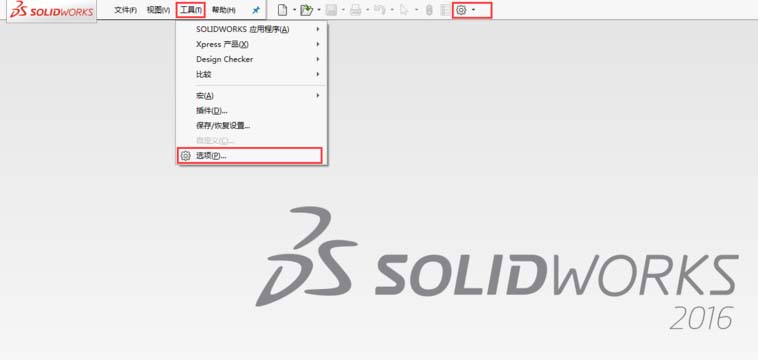
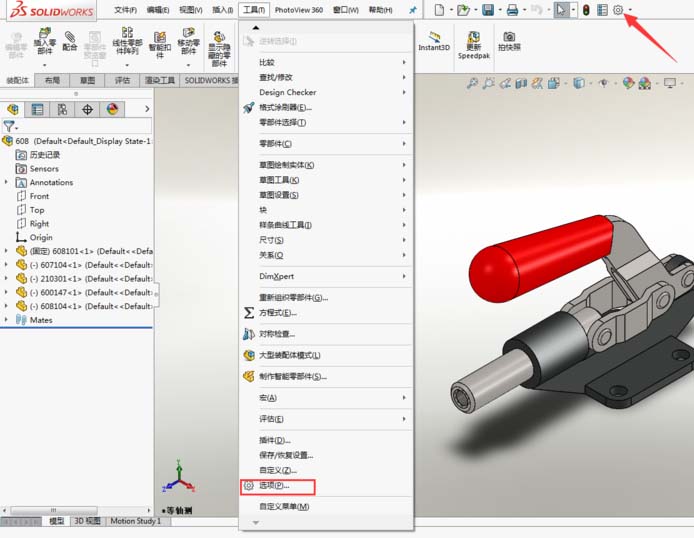
2、点击”FeatureManager“ ,勾选右侧”允许通过FeatureManager设计树重命名零部件文件“,点击确定。至此,重命名功能已打开。
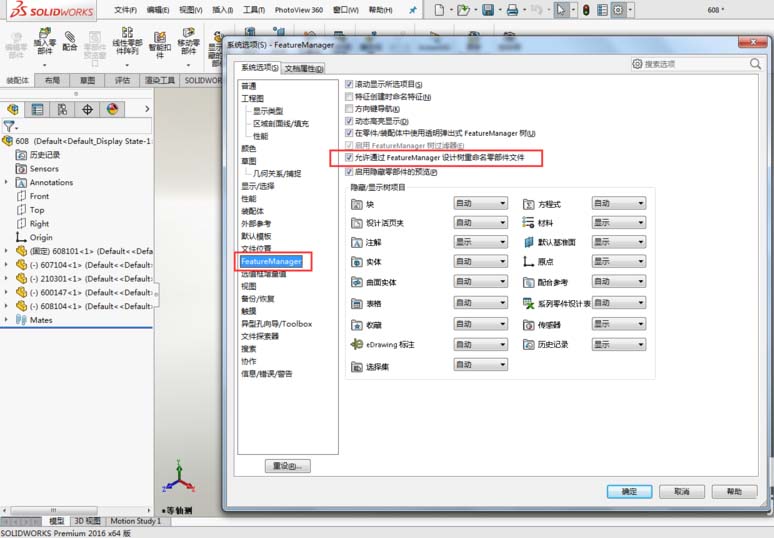
3、再次打开装配体可以发现,选中某零部件右击菜单中已有”重新命名零(部)件“选项。

上面就是小编带来的在Solidworks里重命名零件的简单教程 ,希望可以帮助到大家。
关于《在Solidworks里重命名零件的简单教程》相关问题的解答甜嗑小编就为大家介绍到这里了。如需了解其他软件使用问题,请持续关注国旅手游网软件教程栏目。
版权声明:本文内容由互联网用户自发贡献,该文观点仅代表作者本人。本站仅提供信息存储空间服务,不拥有所有权,不承担相关法律责任。如果发现本站有涉嫌抄袭侵权/违法违规的内容,欢迎发送邮件至【1047436850@qq.com】举报,并提供相关证据及涉嫌侵权链接,一经查实,本站将在14个工作日内删除涉嫌侵权内容。
本文标题:【solidworks如何重命名零件[solidworks2014重命名零件]】
本文链接:http://www.citshb.com/class292336.html
